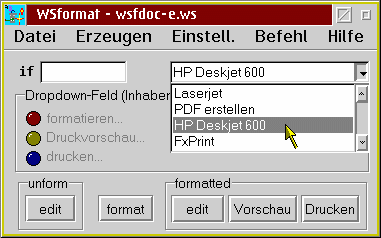Diese Seite ist für Sie interessant, wenn Sie Wordstar (DOS) etwas kennen und wissen möchten, ob Write&Set für Sie in Frage kommt oder nicht. Die Screenshots habe ich auf einem OS/2-System gemacht, nicht auf einem Windows-System.
Gemeinsamkeiten von Write&Set und Wordstar (DOS)
Write&Set verwendet das Wordstar 4.0 Dateiformat. Wordstar 5-7 Dateien werden auch gelesen, aber gespeichert wird immer im 4.0 Format. (Das Wordstar 4 Dateiformat nutzt keine 'symmetrical sequences', die es nur in den Versionen 5 bis 7 gibt.)
Der Write&Set Editor "WSedit" hat zwar eine Menüleiste wie jeder typische Windows-Editor. Doch kann er gleichzeitig wie ein Windows-Editor (z. B. einen Block per Maus markieren) und wie Wordstar (den Block mit Strng-KB und Strng-KK markieren) genutzt werden.
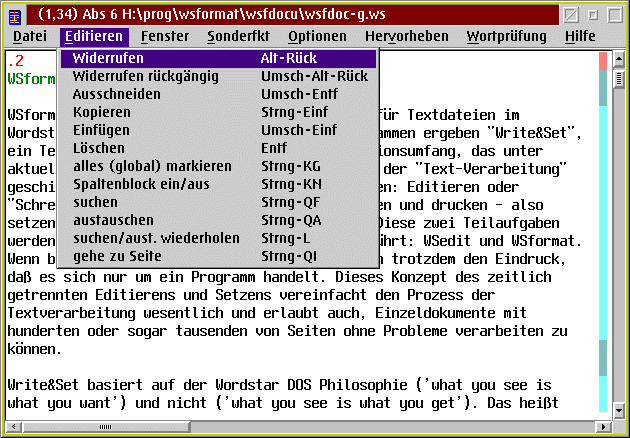
WSedit unterstützt alle Wordstar Ctrl (Strng) Befehle. Wenn Sie z. B. Strng-K drücken und 2 Sekunden warten, öffnet sich ein neues Fenster mit der Auswahl an möglichen Tasten, die Strng-K folgen können. Einige ausgefallene Befehle, die auf modernen Computern überflüssig geworden sind, wie "Strng-KO Datei kopieren", sind in WSedit mit neuen Funktionen belegt.
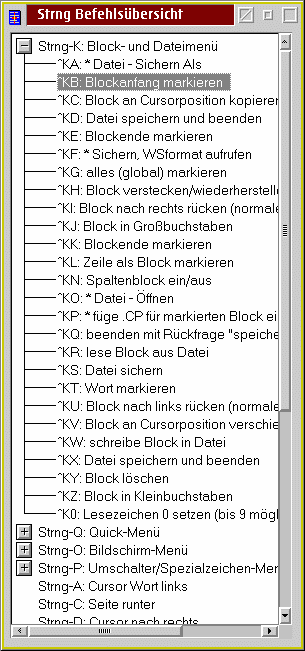
Die Mehrzahl der bekannten Wordstar Punktbefehle wird ebenfalls verwendet. Neben dem Auswendig-Tippen der Punktbefehle lassen sie sich mit Hilfe des "Befehlsfensters" auch menügesteuert einfügen.
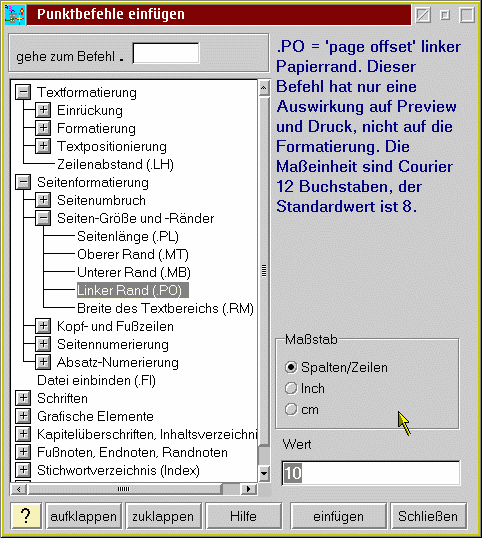
Unterschiede zwischen Write&Set und Wordstar (DOS)
WSedit unterscheidet zwischen zwei verschiedenen Arten von Wordstar-Dateien: unformatierte und formatierte Dateien. Beide Dateitypen sind voll Wordstar (DOS) kompatibel, aber WSedit verhält sich bei beiden Dateitypen unterschiedlich. Im Einstellungen-Buch von WSedit kann man genau das Verhalten für die beiden Dateitypen festlegen.
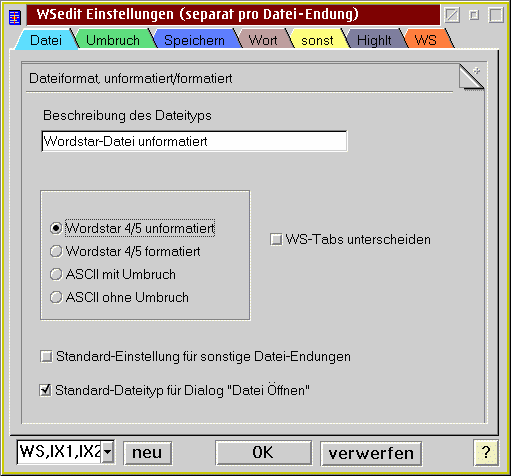
Das gewohnte Verhalten von Wordstar (DOS) ist wie bei WSedit mit formatierten Dateien. Formatierte Dateien haben einen festen Zeilenumbruch: Wenn man die Fensterbreite von WSedit verändert, verändert sich der Umbruch nicht. Im Gegensatz dazu wird bei unformatierten Dateien der Text immer so umgebrochen, daß er die gesamte Fensterbreite ausfüllt. Wenn Sie die Fensterbreite ändern, wird der Text sofort neu umgebrochen, so daß er wiederum die gesamte Fensterbreite ausfüllt. Hier sehen Sie eine unformatierte Datei mit einer kleinen Bildschirmschrift und einem breiten Fenster
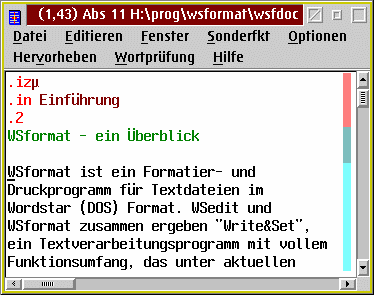
und nun die selbe unformatierte Datei mit einer kleinen Schrift und einem großen Fenster:

Jetzt werden Sie sich fragen, ob Sie nun unformatierte oder formatierte Dateien benutzen werden - die Antwort lautet "sowohl als auch". Und hier sind wir jetzt am wesentichsten Unterschied zwischen Wordstar und Write&Set, nämlich dem WSformat Formatierprogramm. Bei Wordstar gibt es nichts Vergleichbares.
WSformat ist ein Formatier- und Druckprogramm. Im DOS Wordstar schreiben Sie ihren Text, fügen die gewünschten Punktbefehle ein und formatieren den Text im Wordstar-Fenster. In Write&Set schreiben Sie den Text als unformatierte Datei mit den Punktbefehen im WSedit Editor - im Prinzip können Sie auch Wordstar dafür benutzen -, aber das Formatieren geschieht anders. Sie starten WSformat
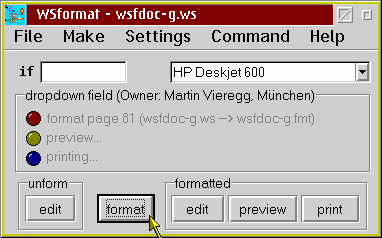
und drücken den Format Knopf. Innerhalb einer Sekunde erzeugt WSformat eine formatierte Wordstar-Datei (FMT-Datei); die unformatierte WS-Datei, die Sie selbst geschrieben haben, verbleibt unverändert. Der Knopf formatiert edit öffnet die neue FMT-Datei mit WSedit:
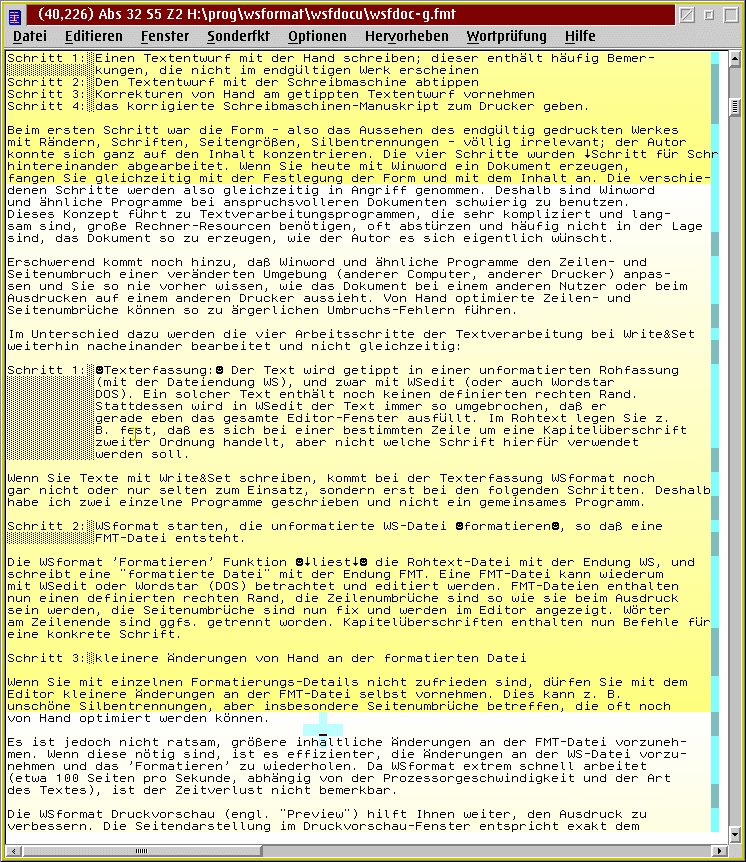
In WSedit (formatiert) erscheinen nun die Seitenumbrüche genau an den Stellen, wo Wordstar sie auch anzeigen würde. Statt jedoch den Seitenumbruch mit einer horizontalen Linie darzustellen, zeigt WSedit (formatiert) die Seiten über die Hintergrundfarbe an: Der weiße Bereich erscheint beim Papierausdruck oben, die gelben Zeilen unten. Sie können hier nun noch kleinere Änderungen vornehmen, z. B. den Seitenumbruch durch Einfügen von ".PA" oder von Leerzeilen optimieren.
Wenn Sie ein umfangreiches strukturiertes Dokument schreiben, passieren eine Menge
Dinge während des Formatierens mit WSformat. Wenn Sie beispielsweise Kapitelüberschriften
markiert haben - der ".1" Punktbefehl markiert eine Überschrift erster Ordnung
- wird dieser Befehl verarbeitet zu einer Reihe anderer Befehle wie eine größere
Schrift, optimierten Seitenumbruch (".CP bedingter Seitenumbruch) usw. Wenn
Sie End- oder Fußnoten haben möchten, schreiben Sie den Fußnotentext im Fließtext
in eckige Klammern und in der formatierten Datei erscheinen diese Texte entsprechend
numeriert am Ende des Dokuments. Es gibt eine ganze Reihe derartiger Funktionen im
Formatier-Teil von WSformat. WSformat verfügt über eine
ausgezeichnete automatische deutschsprachige Silbentrennung, aber auch für andere
Sprachen.
Vorschau und Ausdruck
Ein wichtiger Vorteil eines Windows-Programms gegenüber einem DOS-Programm ist, daß Windows-Programme Zugriff auf Schriften und Drucker (auch virtuelle Drucker wie FAX oder PDF-Programme) haben, die im System installiert sind. Bei Wordstar (DOS) müssen Sie dagegen eine Hardware haben, die vom Programm untersützt wird. Im WSformat Hauptfenster können Sie zwischen den installierten Druckern auswählen und im Einstellungen-Buch können Sie festlegen, auf welchen Drucker sich die Formatierung beziehen soll. Wenn Sie dann ihr Dokument an einen anderen Drucker schicken, bleiben die Zeilen- und Seitenumbrüche unverändert.
Das Vorschaufenster von WSformat erinnert etwas an den Acrobat Reader. Sie können einen Teil einer Seite anzeigen lassen

oder, z. B. nach der Auswahl von "2x4", mehrere Seiten gleichzeitig:
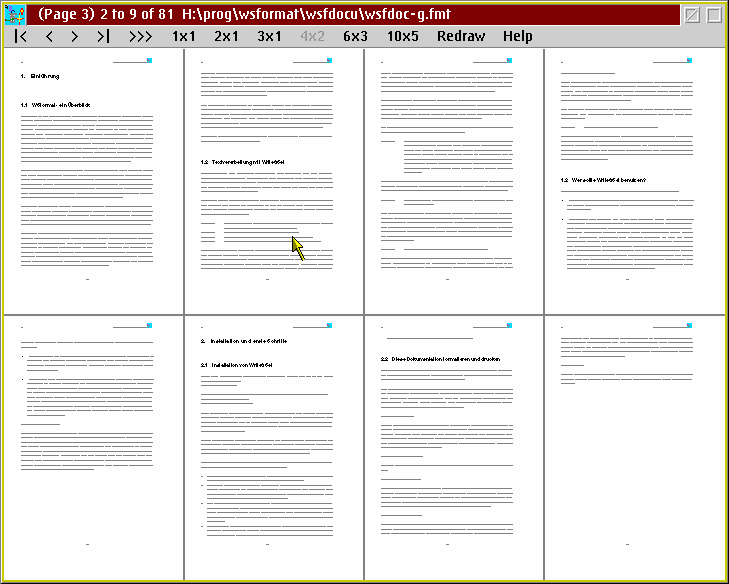
Wenn die Schrift zu klein wird, werden stattdessen nur noch Linien angezeigt.
Um das Dokument auszudrucken, wählen Sie einfach einen Drucker aus und drücken den Drucken Knopf.